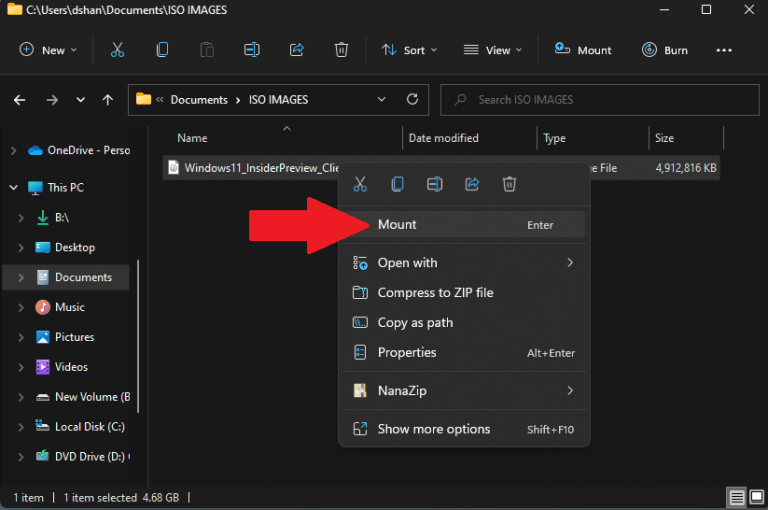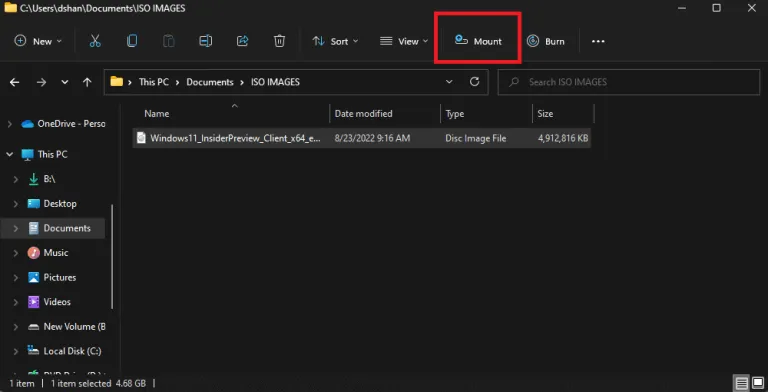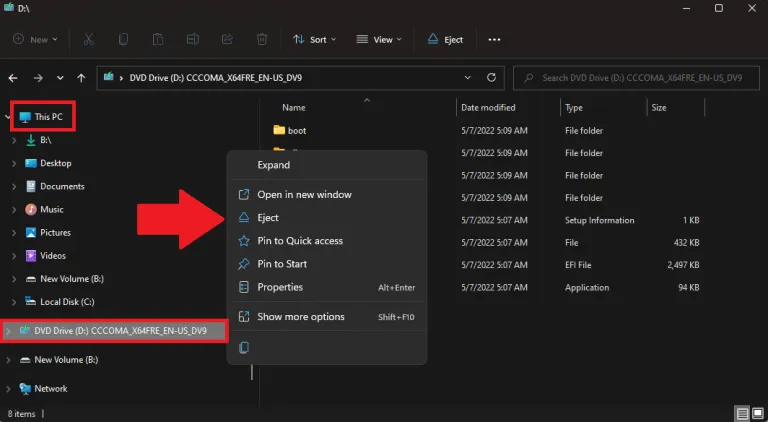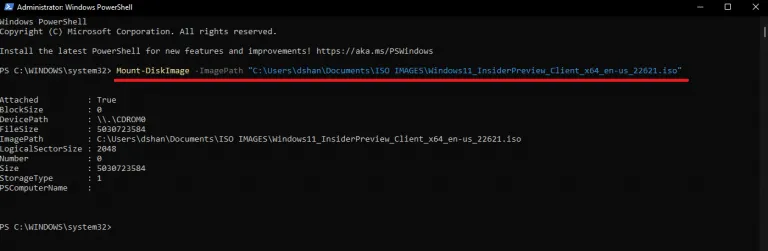דאָ ס ווי צו אָנקלאַפּן יסאָ בילדער כּמעט טייקעף אויף Windows 11. די ערשטער דריי נוצן File Explorer און די לעצטע ניצט PowerShell. גיי די סטעפּס.
אראפקאפיע ISO בילדער צו File Explorer
1. עפענען טעקע Explorer .
2. בלעטער צו די אָרט פון די ISO בילד איר ווילן צו אָפּלאָדירן.
3 א. טאָפּל-גיט די ISO בילד צו אָנקלאַפּן עס.
3ב. רעכט גיט אויף די ISO בילד און סעלעקטירן אָנקלאַפּן
3c. אויסקלייַבן טעקע .יסאָ און סעלעקטירן אָנקלאַפּן פון די טאַשמע מעניו.
לאָדן ISO בילדער אויף PowerShell
1. עפענען פּאָווערשעלל ווי אַ אַדמיניסטראַטאָר.
2. קאָפּי און פּאַפּ די פאלגענדע באַפֿעל Mount-DiskImage -ImagePath "PATH\TO\ISOFILE":. מאַכן זיכער צו פאַרבייַטן "PATH \ TO \ ISOFILE" מיט די פאַקטיש דרך פון דער טעקע .יסאָ .
3. דרוק אַרייַן אויסצופירן דעם באפעל.
נעם אַוועק
צו אַנמאָונט ניצן PowerShell, נאָכגיין די סטעפּס.
1. עפֿן פּאָווערשעלל ווי אַדמיניסטראַטאָר
2. קאָפּי און פּאַפּ די פאלגענדע באַפֿעל Dismount-DiskImage -ImagePath "PATH\TO\ISOFILE":. מאַכן זיכער צו פאַרבייַטן "PATH \ TO \ ISOFILE" מיט די פאַקטיש דרך פון דער טעקע .יסאָ .
3. דרוק אַרייַן אויסצופירן דעם באפעל.
פריער, אויב איר געוואלט צו אָנקלאַפּן ISO בילדער אויף Windows, דאָס איז געווען מער ווי אַ אַרבעט. איצט, ווען איר ווילן צו אָנקלאַפּן ISO בילדער אויף Windows 11, עס איז פיל גרינגער ווי איר קענען ימאַדזשאַן.
דער פירער וועט מערסטנס פאָקוס אויף ווי צו אָנקלאַפּן ISO בילדער אויף Windows 11.
ווי צו אָנקלאַפּן ISO בילדער מיט File Explorer
אין Windows 11, איר קענען אָנקלאַפּן ISO בילדער אין דריי וועגן ניצן File Explorer; דורך טאָפּל-קליקינג די ISO בילד, נוצן די טעקע קאָנטעקסט מעניו אָפּציע אָדער סעלעקטירן דעם אָפּציע פון די בענד מעניו. דאס איז וואָס איר האָבן צו טאָן.
טאָפּל קליקס
צו געשווינד אָנקלאַפּן אַן ISO בילד אויף Windows 11, נאָכגיין די סטעפּס.
2. בלעטער צו די אָרט פון די ISO בילד איר ווילן צו אָפּלאָדירן.
3. טאָפּל גיט די יסאָ בילד צו ינסטאַלירן עס אויטאָמאַטיש.
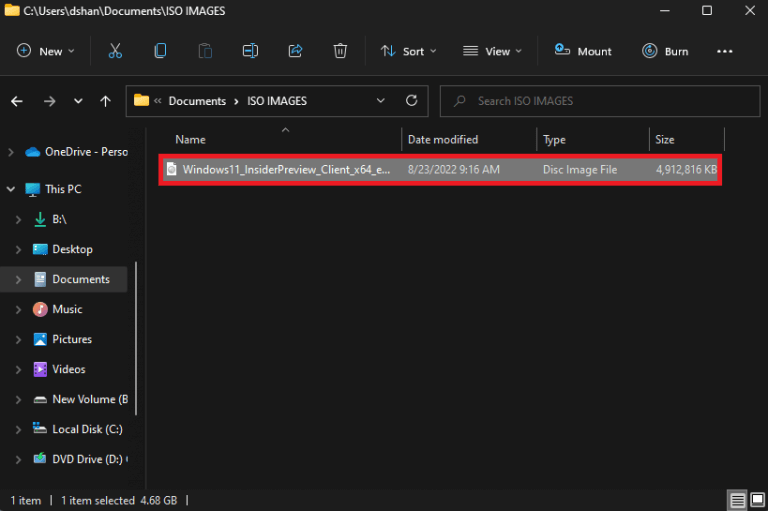
אַמאָל איר פאַרענדיקן די סטעפּס, די ISO בילד וועט זיין מאָונטעד, און איר קענען אַקסעס און עקסטראַקט די אינהאַלט פּונקט ווי קיין אנדערע טעקע.
קאָנטעקסט מעניו
1. עפענען טעקע Explorer .
2. בלעטער צו די ISO בילד וועבזייטל.
3. רעכט גיט אויף די יסאָ בילד און סעלעקטירן אָנקלאַפּן .
אַמאָל איר פאַרענדיקן די סטעפּס, איר קענען אַקסעס און עקסטראַקט די אינהאַלט דורך סעלעקטירן דעם ווירטואַל פאָר פון די נאַוויגאַציע שויב.
טייפּ רשימה
1. עפענען טעקע Explorer .
2. בלעטער צו די ISO בילד וועבזייטל.
3. אויסקלייַבן אַ טעקע .יסאָ .
4. דריקט אויף אראפקאפיע פון די טאַשמע מעניו.
אַמאָל איר פאַרענדיקן די סטעפּס, איר קענען אַקסעס און עקסטראַקט טעקעס פֿון די אינהאַלט פּונקט ווי איר וואָלט טאָן פֿון קיין אנדערע טעקע.
ונמאָונט די בילד מיט File Explorer
אַמאָל איר ניט מער נוצן די ISO בילד אויף Windows 11, איר קענען כּמעט גלייך אַנמאָונט עס דורך געבן אַ קליק אויף די ווירטואַל פאָר אונטער. דעם קאָמפּיוטער און אויסקלייַבן אַן אָפּציע רעזולטאַט . דאס איז וואָס איר האָבן צו טאָן.
1. עפענען טעקע Explorer .
2. יקספּאַנד דעם קאָמפּיוטער פון די לינקס נאַוויגאַציע שויב.
3. רעכט גיט אויף די ווירטואַל פאָר און גיט די "קנעפּל" דירעקטעד דורך . איר קענען אויך אויסקלייַבן אַ קנעפּל רעזולטאַט פון די טאַשמע מעניו.
נאָך קאַמפּליטינג די סטעפּס, די ISO בילד וועט נישט זיין צוטריטלעך אויב איר באַשליסן צו אָנקלאַפּן עס ווידער.
לאָדן ISO בילדער אויף PowerShell
צו אָנקלאַפּן אַן ISO בילד ניצן PowerShell, נאָכגיין די סטעפּס.
1. עפֿן פּאָווערשעלל ווי אַ אַדמיניסטראַטאָר.
2. טיפּ די פאלגענדע באַפֿעל צו אָנקלאַפּן די ISO טעקע ניצן PowerShell: Mount-DiskImage -ImagePath "PATH\TO\ISOFILE"
מאַכן זיכער צו פאַרבייַטן "PATH \ TO \ ISOFILE" מיט די פאַקטיש דרך פון דער טעקע .יסאָ . דאָ איז אַ בייַשפּיל פֿאַר דיין רעפֿערענץ.
3. דרוק אַרייַן צו אָפּלאָדירן אַן ISO בילד.
ונמאָונט מיט PowerShell
פּונקט ווי גרינג ווי מאַונטינג אַן ISO בילד אויף PowerShell, עס איז אויך גרינג צו אַנמאָונט. גיי די סטעפּס.
1. עפֿן פּאָווערשעלל ווי אַ אַדמיניסטראַטאָר.
2. קאָפּי און פּאַפּ די פאלגענדע באַפֿעל: Dismount-DiskImage -ImagePath "PATH\TO\ISOFILE"
3. דרוק אַרייַן צו ויספירן דעם באַפֿעל און אַנמאָונט די ISO בילד.

אַמאָל איר פאַרענדיקן די סטעפּס, די ISO בילד וועט זיין צוטריטלעך בלויז אויב איר באַשליסן צו אָנקלאַפּן עס ווידער.